پیدا کردن آدرس صفحه ورود وردپرس
- مقالات آموزشی
- بروزرسانی شده در
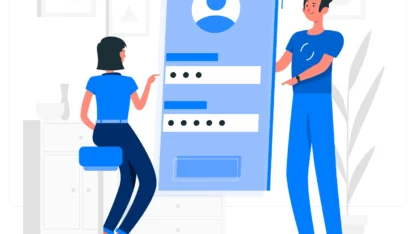
این سؤال میتواند سؤال خیلی از کاربران مبتدی هنگام ورود به وردپرس باشد. درواقع اغلب برای مبتدیان پیدا کردن آدرس برای ورود به محیط وردپرس دشوار است. به همین دلیل در این مقاله ما به شما میهن وردپرسیهای عزیز چگونگی پیدا کردن آدرس صفحه ورود وردپرس را نشان خواهیم داد.
اگر شما تازه سایت خود را با وردپرس راهاندازی کردید ما توسط این آموزش به شما کمک میکنیم که به سایت خود وارد شوید. کار با سیستم مدیریت محتوای وردپرس بسیار ساده است و آموزشهای مختلفی در میهن وردپرس در مورد نحوه کار با آن وجود دارد. پس در چنین مواقعی نگران نباشید و این آموزش را دنبال کنید.
درواقع اولین قدم بعد از ساخت سایت ورود به پنل سایت است. انجام دادن این کار بسیار ساده است. شما پس از ورود به سایت قادر هستید تمام امور دلخواه وبسایتتان را انجام دهید و آن را مدیریت کنید.
آنچه در این مقاله میخوانید
آدرس ورود به وردپرس چیست
صفحه ورودی دری بین وبسایت و داشبورد مدیریت سایت شما است. از طریق این صفحه شما میتونید بهراحتی وارد سایت خود شوید. درواقع این صفحه بهعنوان پیشخوان نیز شناخته میشود. بعد از ورود به محیط وردپرس میتونید افزونه، پست و صفحات جدید اضافه و طراحی سایت خود را تغییر دهید.
شما با در دست داشتن اطلاعات ورود میتوانید بهراحتی از طریق این صفحه وارد وبسایت خود شوید. بنابراین در اینجا شما نیاز به اطلاعات ورود به سایت دارید.
پیدا کردن آدرس صفحه ورود وردپرس
برای انجام این کار اولین قدم این است که یک وردپرس معمولی نصب کنید. بعد از نصب وردپرس /Login/ یا /Wp-Admin/ را به پایان آدرس سایت خود اضافه کنید. برای مثال:
/www.example.com/wp-admin
/www.example.com/loginهر دو آدرس بالا شما را به صفحه ورود وردپرس تغییر مسیر میدهد. اگر به هر دلیلی آدرس ورودی بهدرستی کار نکرد، بهراحتی میتونید مشکل را با رفتن به آدرس زیر حل کنید:
www.example.com/wp-login.phpحال اگر وردپرس در دایرکتوری فرعی مانند وردپرس نصبشده است، بعد از آن نیاز به دسترسی برای ورود به صفحه وبلاگ وردپرس دارید. پس باید این آدرس را وارد کنید:
www.example.com/wordpress/wp-login.phpهمچنین اگر وردپرس بر روی یک زیر دامنه نصبشده باشد میتونید به مدیریت صفحه ورود وردپرس دسترسی داشته باشید مانند:
/subdomain.example.com/login
subdomain.example.com/wp-login.phpچگونه صفحه ورود وردپرس را ذخیره کنیم
اگر به یادآوردن آدرس ورودی برای شما دشوار است توصیه میکنیم یک نشانه به بوکمارک مرورگر خود اضافه کنید. برای انجام این کار علامت ستاره در بالا کنار مرورگر را انتخاب کنید.
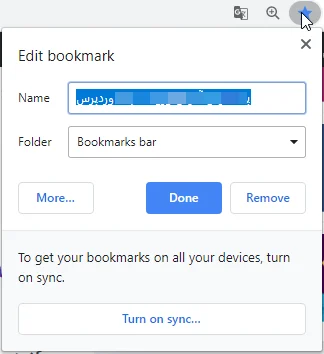
این یک راهحل بسیار خوب است و شما با هر بار کلیک بر روی آن میتونید وارد سایت شوید. متناوباً میتونید لینک ورود به سیستم وردپرس را در بالا و پایین صفحه، نوار کناری و یا منو اضافه کنید.
دو راه بسیار آسان برای انجام این کار وجود دارد: اولین راه اضافه کردن لینک ورودی وردپرس به منو است. برای انجام این کار بهسادگی به مسیر نمایش > فهرستها در بخش مدیریت وردپرس برید.

برای اضافه کردن این لینک به منو روی دکمه افزودن به منو کلیک کنید. سپس دکمه ذخیره برای ذخیره منو کلیک کنید.
راه دوم استفاده از ویجت پیشفرض متا است. این ویجت یک لینک به صفحه ورود، RSS Feeds و همچنین یک لینک به وبسایت wordpress.org شما اضافه میکند. برای شروع کار به مسیر نمایش > ابزارکها رفته و یک ویجت متا به نوار کناری منطقه وبسایت اضافه کنید. اگر دوست ندارید از ویجت متا استفاده کنید میتوانید از آیتم منو نیز استفاده کنید.
استفاده از راه فرعی برای ورود به صفحه وردپرس
در صفحه ورود وردپرس یک گزینه مرا به خاطر بسپار وجود دارد. اگر قبل از ورود این گزینه را تیک بزنید در بازدیدهای بعدی میتونید بهطور مستقیم به بخش مدیریت وارد شوید. (البته این موضوع بستگی به تنظیمات کوکی مرورگر شما دارد.)
اگر در هنگام ورود فراموش کردید که گزینه مرا به خاطر بسپار را تیک بزنید میتوانید از افزونه Remember Me استفاده کنید. این افزونه بهطور خودکار به شما پیام مرا به خاطر بسپار را یادآوری خواهد کرد. به همین ترتیب کار برای شما راحتتر میشود. این افزونه را شما میتونید از مخزن وردپرس بهصورت رایگان دریافت و در سایت خود نصب و راهاندازی کنید. همچنین اگر اطلاع از نحوه نصب افزونه ندارید میتونید آموزش نصب افزونه وردپرس را مطالعه کنید.
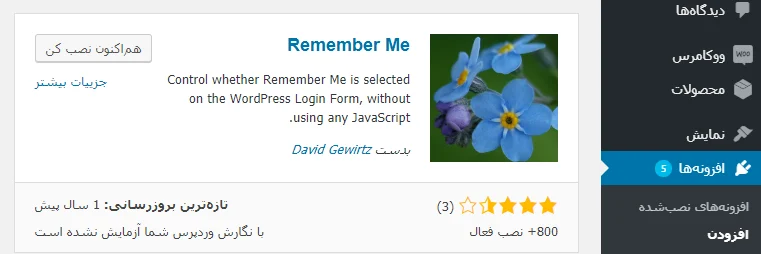
اضافه کردن فرم ورودی وردپرس به نوار کناری
اگر چند کاربر بر روی سایت وردپرس خود دارید لازم است یک فرم ورودی به نواری کناری اضافه کنید. این فرم به کاربران شما کمک میکند که بتونند بهراحتی به قسمت کاربری خودشان وارد شوند. این کار استفاده کاربران شما از سایت را راحتتر میکند. همچنین انجام این کار باعث میشود که کاربران بتونند بهتر و سریعتر با سایت ارتباط برقرار کنند.
خب برای انجام این کار شما میتونید از پلاگینهای مختلفی استفاده کنید. توصیه میشود برای این کار از افزونه Sidebar Login plugin که یک فرم ورود سفارشی به نوار کناری اضافه میکند استفاده کنید.
سفارشی کردن آدرس ورود به وردپرس
مقالات زیادی در رابطه با سفارشیسازی وردپرس ورودی و رفع خطاهای رایج نوشتهشده است. همگی این مقالهها را میتونید از سایت میهن وردپرس دنبال کنید و در سایت وردپرسی خود از آنها استفاده کنید. بنابراین اگر به دنبال راهی برای ایجاد یک صفحه ورودی با نام و نشان تجاری خود هستید آموزشهای زیر را بررسی کنید:
آموزش تغییر آدرس ورود به پنل مدیریت وردپرس
آموزش تغییر لوگو پنل مدیریت وردپرس
آموزش رمز گذاری روی پوشه wp-admin
آموزش محدود کردن دسترسی به پنل مدیریت وردپرس
موفق و پیروز باشید. 🙂

سلام من وقتی میخوام وارد بشم اول به نوشتن آدرسم خطا میگیره که البته درست می نویسم و بعد این خطارو میده
try running Windows Network Diagnostics.
ورد پرس نصب کردم ولی نمیتونم وارد بشم همه آدرسهایی که داده بودینو امتحان کردم ولی نشد
ممنون میشم راهنمایی بفرمایید
سلام ظاهرا لوکال هاست صحیح اجرا نشده
سلام من برای اینکه بخوام وارد پیشخوان بشم میزنه خطای 404
باید چکار کنم ؟
سلام با همین روش صفحه ورود رو پیدا کنید.
سلام ببخشید اگه ما بخوایم لینک ورود وردپرس یک سایت رو پیدا بکنیم باید چه کاری انجام بدیم؟
درود بر شما همین مقاله رو مطالعه بفرمایید
سلام ببخشید از طریق سی پنل چه جوری میتونیم به پنل وردپرس دسترسی پیدا کنیم
با سلام
به پنل وردپرس نمیتونیم دسترسی داشته باشید
فقط قالب و افزونه ها رو میتونید مدیریت کنید
سلام تشکر بابت اموزش های خوبتون یک سوال دارم من میخام تو سایتم وقتی اسم سایت رو در مرورگر کاربر تایپ میکنه بدون اینکه صفحه ای اصلی سایتو رو ببینه لاگین براش باز شه و نام کاربری و پسورد رو بزنه بعد بتونه صفحه اصلی سایتو ببینه لطفا راهنمایی کنید
سلام
باید از افزونه میهن پنل به همراه افزونه های مربوط به محدود کردن محتوا استفاده بفرمایید
افزونه حتما به من کمک خواهد کرد؟چون اکثرا بعد وارد شدن به صفحه اصلی ورود رو میاره من میخام اصلا هیچ نمایی از سایت دیده نشه تا کاربر وارد نشده
افزونه های محدودیت محتوا بله ، بهتون کمک میکنن توی این زمینه
سلام هیچکدوم از روش های بالا صفحه ی ورود منو بالا نیاورد و بجاشخود سایت رو بالا میاره
راه دیگه ای نیست؟؟
با سلام
خیر راه دیگری نیست
درود و خسته نباشید
بنده با افزونه هایی که ادرس ورود رو تغییر میدن ادرس ورود به پنل مدیریت رو تغییر داده بودم.
بعد از جابجایی هاست یعنی تغییر از سرور هاست قبلی به سرور هاست جدید کلا ادرسی که باهاش به پنل مدیریت رو کار میکردم کلا از کار انداخت و با ارور زیر مواجه میشم.
Error establishing a database connection
افزونه رو از هاست حذف کردم و ادرس های پیش فرض رو نیز زدم باز کار نکرد و ارور بالا رو داد!
ممنون میشم راهنمایی کنید ببنید مشکل از چی میتونه باشه؟
سلام
از هاست بخواید که دیتابیس شما رو به وردپپرس متصل کنند
سلام روز بخیر من ایمیل و پسورد ورود به پنل وردپرسم رو یادم رفته از کجا میتونم بازیابیش کنم؟
سلام روز بخیر. از بخش فراموشی رمز عبور درخواست دهید.
بله این در حالی هست که ایمیل رو یادتون باشه من هم ایمیل هم رمز رو فراموش کردم
پس باید از طریق دیتابیس عمل کنید.
سلام ممنون آقا حسینی اینکار میکنم میتونم وارد بشم ولی وقتی وارد شدم همه افزونه ها غیرفعال میشن
سلام
وقتی اینکار را کردید به پوشه پلاگین ها بروید و افزونه ای که مشکل ایجاد کرده را پاک کنید. سپس به حالت اول برگردانید.
سلام وقت بخیر جناب اقای حسینی راد با تبریک عید فطر و آرزوی قبولی طاعات و عبادات خدمت شما و تیم عزیز میهن وردپرس
من افزونه حالت تعمیر و نگهداری را که فعال کردم از پیشخوان خارج شدم تا دوباره لاگین بشوم ولی نمی توانم وارد بشوم آدرس ورود به پیشخوان (www.yoursite.com/wp-admin ) را میزنم هیچ اتفاق نمی افتد در همان حالت تعمیر و نگهداری هست البته من با تمام روشهایی که شما گفتید در این صفحه امتحان کردم باز حواب نداد ممنون می شوم راهنمایی کنید . باتشکر
سلام متشکرم و همچنین
از پنل هاست وارد فایل منیجر شده و نام پوشه plugins را به plugins2 تغییر دهید تا بتوانید وارد شوید
سلامآدرس cpanel رو چطور میشه تغییر داد؟دیگه http://www.sitename.com/cpanel نباشه
سلام امکانش نیست